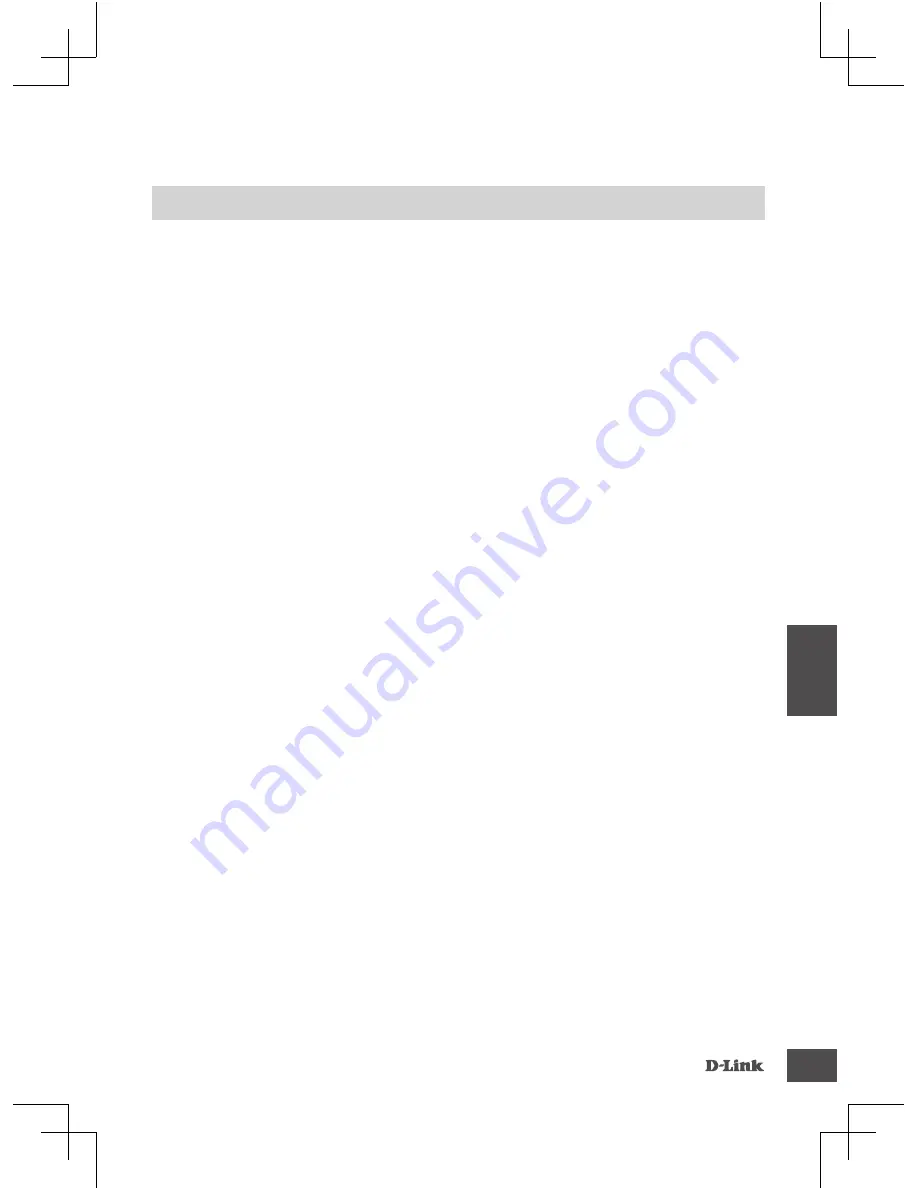
DIR-855
21
中
文
故障排除
安裝與設定問題
1. 當我沒有光碟片時,我該如何設定我的DIR-855路由器,或確認無線SSID與無線加
密金鑰?
- 使用乙太網路線連接您的電腦與路由器。
- 開啟瀏覽器在URL欄位輸入http://192.168.0.1。
- 輸入預設的使用者名稱"admin",不需輸入密碼登入寬頻路由器。
- 當您登入後,您可以透過設定安裝精靈導引您完成設定或是透過手動的方式進行相關組態設定。
備註: 假如您更改過密碼並且以將忘記了,您將需要把寬頻路由器透過外部的重置按鍵將設備
恢復原廠預設值。
2. 如何將路由器回復原廠設定值?
- 確認路由器電源開啟。
- 持續按下產品後方的重置鍵20秒。
說明:回復原廠設定值將會把產品中的設定值清除掉,您需要依據說明1重新設定您的路由器,
並依據設定精靈操作。
3. 假如我忘了SSID或無線加密金鑰,我該如何讓電腦或無線客戶端連上無線網路?
- 每一部電腦要經由無線方式連接上路由器,請先確認這些電腦與DSL設定相同的SSID與加密金
鑰。
- 使用瀏覽器確認您的無線設定(請參閱說明1)。
- 將無線連接所需要的設定值先註記清楚,D-Link 提供貼紙讓您註記並貼在您的路由器上或是其他
方便取得的地方。
4. 路由器無法正常運作時,我該如何處理?
- 產品說明書上有故障排除的說明,或者您可以從D-Link網頁下載(網址說明如下),以上說明均
會詳述快速操作步驟讓您解決現有的狀況:
- 確認路由器前方的LED燈,Power、WLAN、DSL與Internet LED應該亮起,LAN LED會有一個或多
個會閃爍。
- 確認所有線材確實安裝完畢。
- 將路由器關機20秒後重新開機。
Summary of Contents for DIR-855L
Page 19: ...DIR 855 19 XTREME N DUO MEDIA DIR 855 CAT5 UTP...
Page 27: ...NOTES...








































